
时间:2023-03-04 编辑:笑话
驱动人生是一款非常好用的驱动管理软件,很多用户在检测并备份驱动之后,不知道怎么还原自己的驱动程序,毕竟天有不测风云,很多时候用户在新装最新的驱动之后,电脑可能会出现不稳定和死机等情况,这时候就需要使用到它的还原驱动能力了,其实操作使用起来是非常简单的,想知道具体操作步骤的小伙伴们赶快看过来吧,相信只要你看完就会明白的。
1、首先需要进入到驱动人生的主界面,用户可以在下方看到一排的功能栏目,直接点击其中的驱动管理栏目选项,如下图所示:
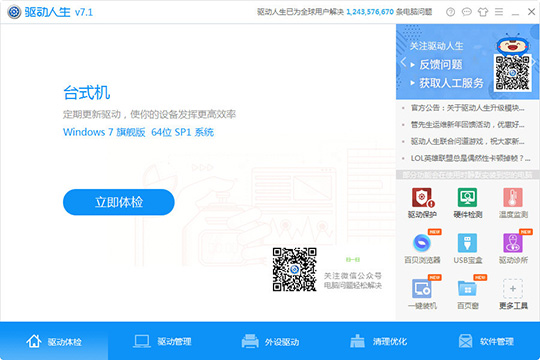
2、进入到驱动管理的栏目之后,将会默认进行到驱动备份的界面,直接跳过这一步,点击下方的驱动还原选项,在这里用户可以看到之前已经备份过的驱动程序,不过需要注意的是,如果之前从没有过进行备份,那么将会无法还原成功;选择可还原驱动前面的方框进行选择,选择的驱动由用户自己来决定,在还原的过程中尽量不不要操作电脑,否则可能会导致还原失败,如下图所示:
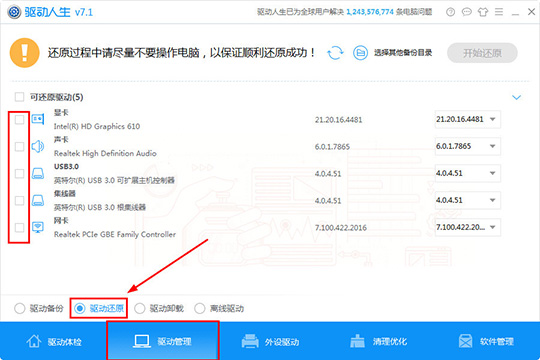
3、如果想要选取其他备份目录或使用U盘已经备份好的驱动,就直接点击选择其他备份目录选项进行选择,如下图所示:

4、全部操作完成之后,将会开始还原选中的驱动,,如下图所示:
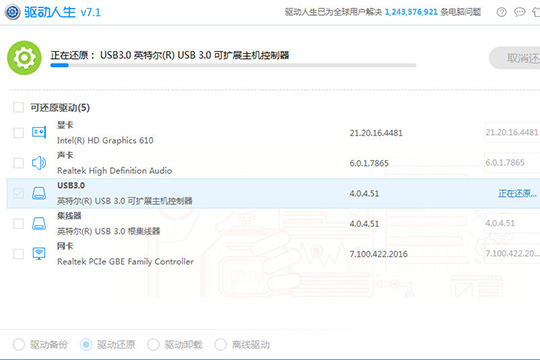
5、还原成功之后,将会弹出成功还原的提示,这时候即可完成还原驱动的全部步骤,如下图所示:
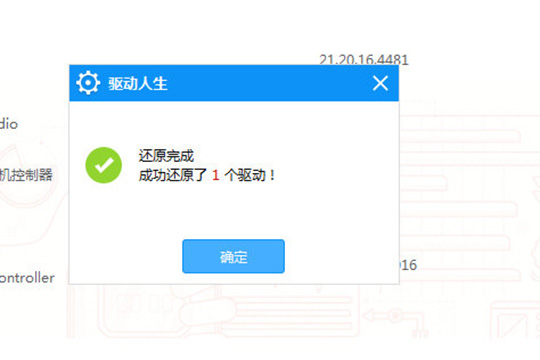
以上就是游戏爱好者小编今日为大家带来的驱动人生怎么还原驱动 还原驱动程序的操作方法介绍,更多软件教程尽在游戏爱好者!
驱动人生相关攻略推荐: